win10系统无本地连接处理方法
当使用Win10系统时,有时候会遇到本地连接不见的情况,这可能会给我们的工作和生活带来不便,在遇到这种情况时,我们可以尝试一些方法来解决问题,例如检查网络设置、重新安装网络驱动程序或者重置网络设置等。通过这些方法,我们可以很快恢复本地连接,保证我们的网络连通性。希望这些方法能帮助大家解决Win10系统本地连接不见的问题。

1、按【Win】键,或点击左下角的【开始菜单】。在打开的菜单项中,点击电源按钮上方的齿轮状图标,这个就是【设置(Win+i)】;
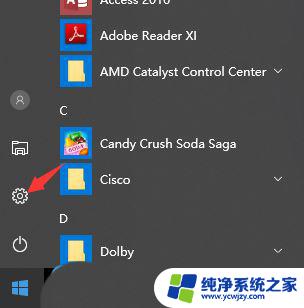
2、Windows 设置窗口中,搜索框可以用来查找设置,也可以直接点击【网络和Internet】;
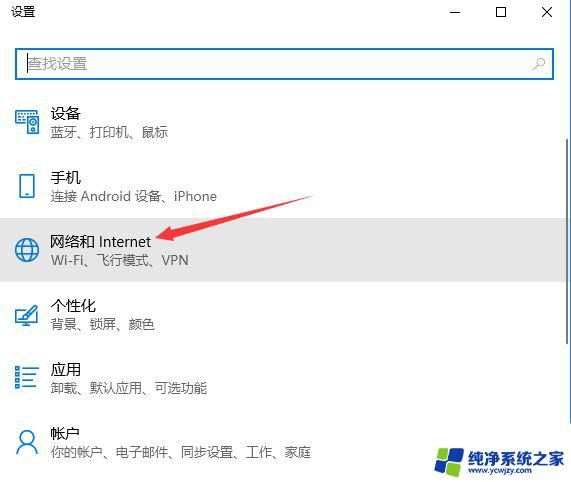
3、网络和 Internet主页设置窗口中,点击左侧的【状态】,在右侧状态下,就可以找到【网络重置】了;
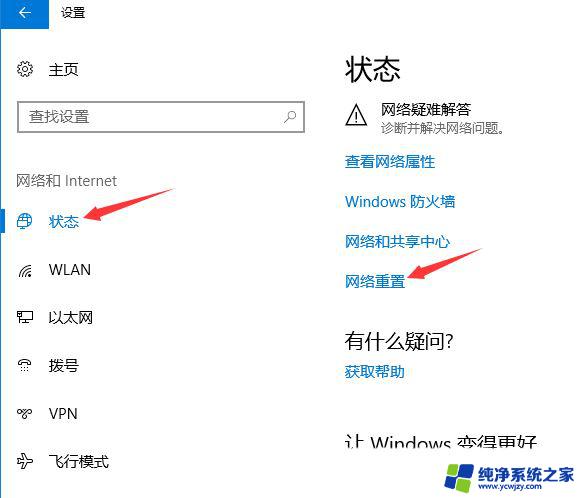
4、网络重置,会有段说明:这将删除所有网络适配器然后重新安装它们,并将其他网络组建设回为原始设置。确定没问题后,再点击【立即重置】即可;
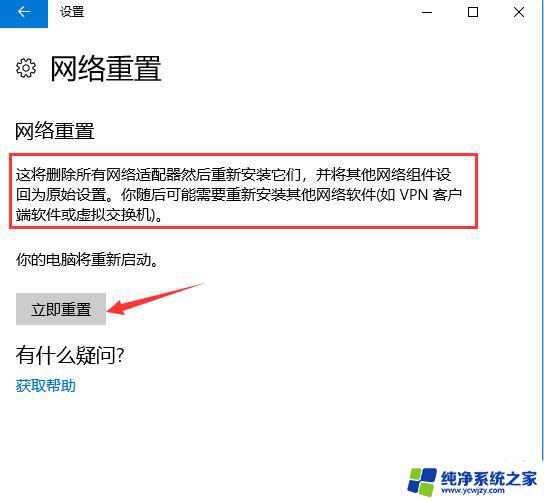
5、点击后,系统会弹出确实要重置网络设置吗?提示界面,点击【是】,会删除当前电脑中所有网络设备的驱动,然后重新安装;
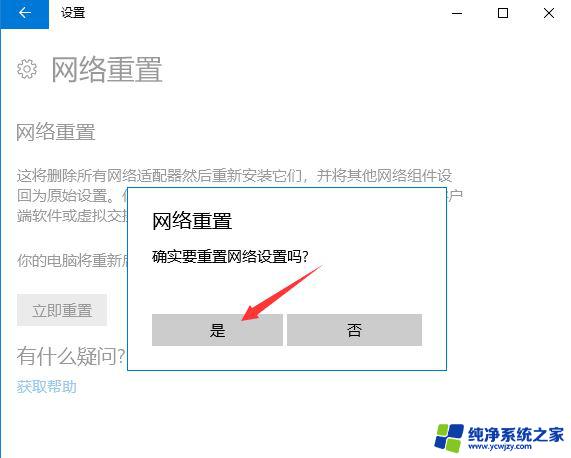
注:如果因为Win10的网络重置,导致上不了网。可以在进行网络重置前,先准备好可以离线安装的网卡驱动(驱动总裁),以便在网络重置失败后进行安装。
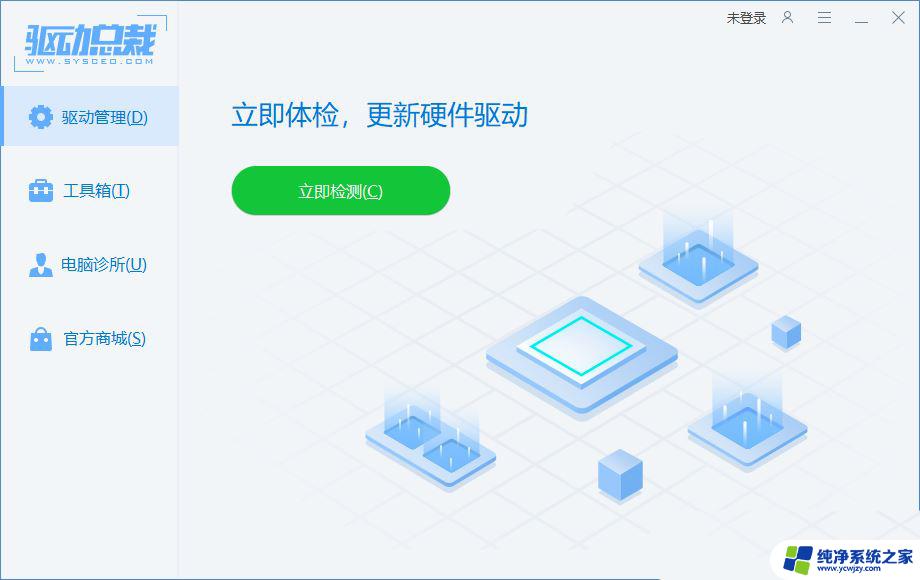
1、按【Win +S】组合键,打开搜索。输入【设备管理器】,然后点击【打开】系统给出的最佳匹配设备管理器控制面板;
2、设备管理器窗口中,展开【网络适配器】,然后找到网络设备,并点击【右键】,在打开的菜单项中,选择【属性】;
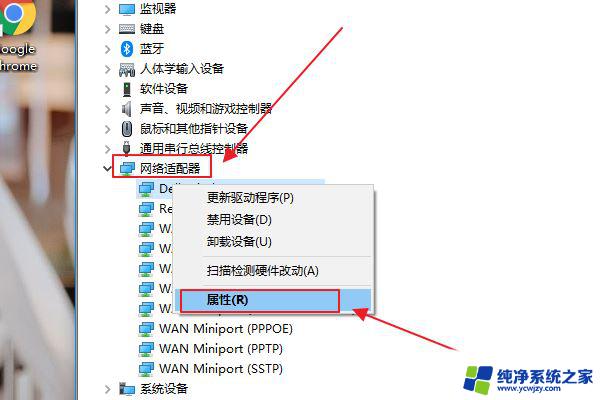
3、网络设备属性窗口,切换到【驱动程序】选项卡,点击【禁用设备】,再重新启用设备;
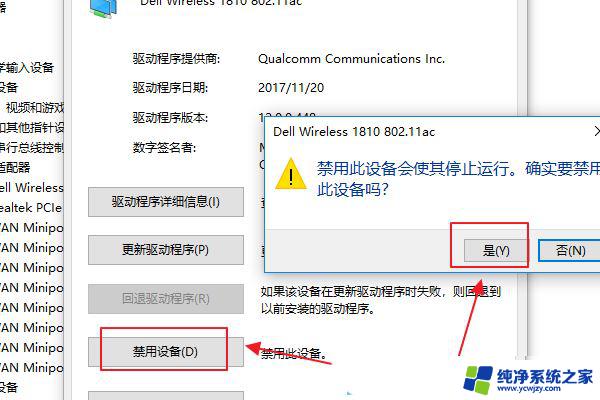
以上就是win10系统无本地连接处理方法的全部内容,有出现这种现象的朋友不妨根据我的方法来解决吧,希望能够对大家有所帮助。
- 上一篇: win10电脑蓝屏进入安全模式
- 下一篇: win10家庭版u盘拒绝访问该文件夹
win10系统无本地连接处理方法相关教程
- win10笔记本无法连接本地网络
- win10电脑无法被远程连接 Win10远程桌面连接失败怎么处理
- 有两个本地连接怎么删除一个 Windows10系统中删除多余本地连接的简单方法
- 批处理win10获取系统审核策略的各个子项信息 Win10本地组策略开启审核策略的方法
- win10能上网,本地连接显示地球 win10网络显示地球图标无法上网的解决方法
- win10系统怎么查ip地址 Win10本机IP地址查询方法
- win10系统不能连接wifi win10无法连接到隐藏的无线网络
- 笔记本电脑如何连接本地网络 win10本地网络连接如何打开
- win10的本地连接在哪里 win10如何打开本地网络连接
- win10设备不支持蓝牙 win10蓝牙连接不稳定的处理方法
- win10没有文本文档
- windows不能搜索
- 微软正版激活码可以激活几次
- 电脑上宽带连接在哪里
- win10怎么修改时间
- 搜一下录音机
win10系统教程推荐
win10系统推荐